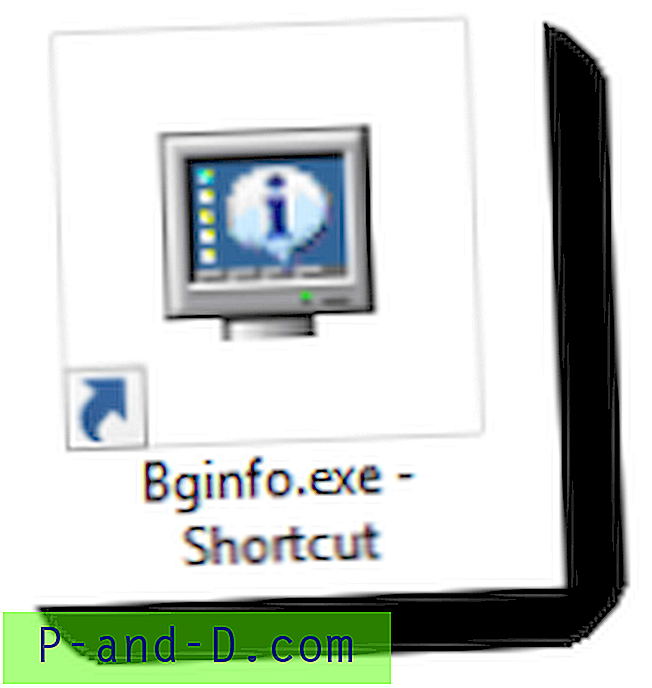File Transfer Protocol (FTP) มีมาตั้งแต่ปี 1970 และเป็นหนึ่งในวิธีการทั่วไปในการถ่ายโอนไฟล์ไปยังและจากเซิร์ฟเวอร์ ในขณะที่ FTP เป็นเรื่องปกติ แต่ก็ไม่ใช่วิธีการถ่ายโอนที่ปลอดภัยที่สุดเพราะรหัสผ่านสามารถส่งแบบไม่เข้ารหัสและถูกดัก มีอนุพันธ์ที่ปลอดภัยกว่าของ FTP อยู่รอบ ๆ เช่น FTPS และ SSH แต่ FTP มาตรฐานยังคงเป็นที่พบมากที่สุด ปัญหาหนึ่งของการใช้ FTP คือสามารถถูกบล็อกในเครือข่ายองค์กรและสาธารณะเนื่องจากพอร์ตการเชื่อมต่อพอร์ต 21 กำลังถูกบล็อก
หากคุณต้องการถ่ายโอนไฟล์ แต่ทำไม่ได้เนื่องจากการเข้าถึงพอร์ต FTP ถูกปิดกั้นวิธีแก้ปัญหาง่ายๆคือใช้ไคลเอนต์ FTP ที่ทำงานบนเว็บ แตกต่างจากไคลเอนต์ FTP แบบสแตนด์อโลนไคลเอนต์ที่คุณใช้จากหน้าเว็บในเบราว์เซอร์ของคุณมีผลต่อการเชื่อมต่อผ่านพอร์ต HTTP 80 (หรือ 443 สำหรับ HTTPS) ซึ่งไม่น่าจะถูกปิดกั้นอย่างมาก FTP บนเว็บทำหน้าที่เป็นคนกลางและไฟล์จะถูกถ่ายโอนไปยังและจากเซิร์ฟเวอร์ของคุณผ่านบริการนี้ไม่ใช่โดยตรง ข้อเสียคือมันอาจมีความเสี่ยงด้านความปลอดภัยที่สูงขึ้นเนื่องจากการเข้าสู่ระบบผ่านทางเว็บไซต์บุคคลที่สาม
บริการเว็บโฮสติ้งส่วนใหญ่ให้บริการ FTP บนเว็บภายในหน้าแผงควบคุมการโฮสต์ หากคุณไม่มีหรือไม่ต้องการใช้บริการเหล่านี้เพื่อเข้าถึงเซิร์ฟเวอร์ FTP ของคุณการใช้ FTP จากเว็บบุคคลที่สามเป็นตัวเลือก นี่คือ 7 บริการเพื่อให้คุณลอง 1. net2ftp
สิ่งที่ดีเกี่ยวกับ net2ftp คือมันใช้เวลานานมาก แต่ก็ยังคงได้รับการบำรุงรักษาอย่างแข็งขัน นั่นหมายถึงฟังก์ชั่นหรือคุณสมบัติสามารถแก้ไขเพิ่มหรืออัพเดทได้ net2ftp ยังมีอินเตอร์เฟสการเข้าสู่ระบบที่สมบูรณ์ที่สุดของ FTP บนเว็บ มันครอบคลุม FTP มาตรฐาน, SSH มาตรฐาน, FTP ขั้นสูง (โหมดแฝง, ไม่ระบุชื่อ, โหมด FTP ฯลฯ ), FTP ผ่าน SSH2 และ FTP ด้วย SSL

เมื่อเข้าสู่ระบบแล้ว net2ftp มีฟังก์ชั่นพื้นฐานส่วนใหญ่สำหรับการใช้ FTP สิ่งเหล่านี้รวมถึงคัดลอกย้ายลบเปลี่ยนชื่อ chmod ดาวน์โหลด zip เปิดเครื่องรูดขนาดค้นหาดูแก้ไขเปิดไดเรกทอรีใหม่ไฟล์ใหม่อัปโหลดอัปโหลด Java ติดตั้งแพ็กเกจและส่งคำสั่ง FTP ที่กำหนดเอง การอัปโหลด Java จะไม่ทำงานหากคุณใช้เบราว์เซอร์สมัยใหม่เช่น Chrome, Firefox หรือ Edge เนื่องจากไม่ได้ใช้แอปเพล็ต Java อีกต่อไป นอกจากนี้ยังมีสคริปต์ฟรีเพื่อให้คุณสามารถติดตั้ง net2ftp บนเซิร์ฟเวอร์ของคุณเองแทนที่จะใช้ live live บนเว็บไซต์ของพวกเขา
เยี่ยมชม net2ftp
2. ส่วนต่อประสาน FTP ของ Ali
ส่วนต่อประสาน FTP บนเว็บนี้ใช้โค้ด PHP แบบโอเพนซอร์สซึ่งคุณสามารถเพิ่มลงในเว็บเซิร์ฟเวอร์ของคุณเองได้หากคุณมีประสบการณ์ นอกเหนือจาก FTP แล้วไซต์ของ Ali ยังมีหน้า Zip to FTP เฉพาะที่คุณสามารถอัปโหลดและคลายการบีบอัดไฟล์เก็บถาวรไปยังโฟลเดอร์เป้าหมายได้โดยอัตโนมัติ
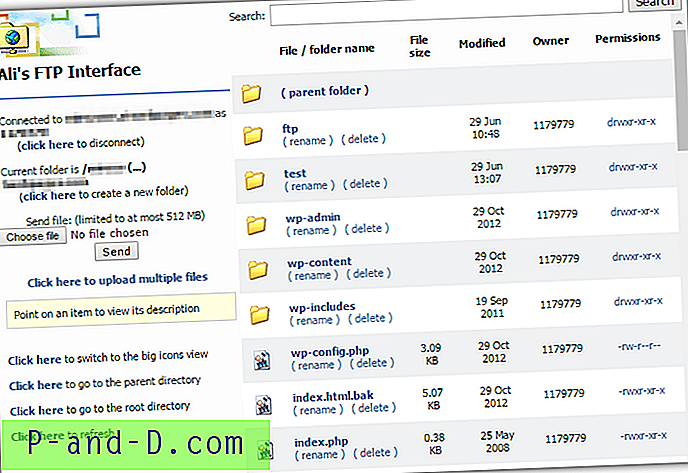
นอกเหนือจากการจัดหาเซิร์ฟเวอร์ FTP มาตรฐานพอร์ตและข้อมูลรับรองการเข้าสู่ระบบแล้วยังมีตัวเลือกในการเพิ่มโฟลเดอร์ย่อยเป้าหมายใช้โหมด Passive และเลือกว่าจะดูในไอคอนหรือโหมดรายละเอียด อินเทอร์เฟซ FTP หลักเป็นรูปลักษณ์ที่ล้าสมัยเล็กน้อย แต่ฟังก์ชั่นการใช้งานที่ชาญฉลาดนั้นมีตัวเลือกในการเปลี่ยนชื่อลบสร้างโฟลเดอร์เปลี่ยนการอนุญาตดาวน์โหลด (คลิกที่ลิงค์ไฟล์) และอัพโหลดไฟล์
เยี่ยมชมอินเตอร์เฟส FTP ของ Ali
3. TXFTP
TXFTP มีมาตั้งแต่ปี 2008 และแทบจะเหมือนกับไคลเอ็นต์บนเว็บที่ใช้โดย net2ftp นอกจากนี้ยังมีตัวเลือกขั้นสูงเพิ่มเติมเช่นเดียวกันในการส่งคำสั่งไปยังเซิร์ฟเวอร์ FTP ดำเนินการแก้ไขปัญหาการเชื่อมต่อและผู้อัปโหลดที่ใช้ Java / Flash ผู้อัปโหลดทั้งคู่อาจไม่ทำงานกับเบราว์เซอร์ของคุณ
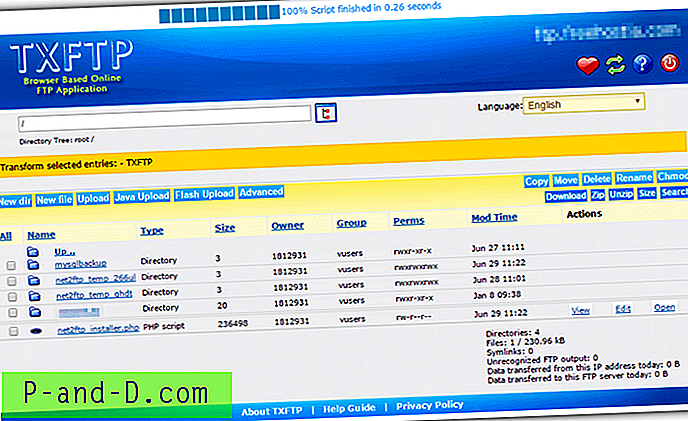
บริการ TXFTP ยังมีหลายภาษาพร้อมตัวเลือกในการเข้าสู่ระบบแบบไม่ระบุชื่อด้วยโหมดแฝงด้วย SSL และในโหมดไบนารี / อัตโนมัติ ทุกอย่างรวมถึงปุ่มแอ็คชั่นสำหรับการคัดลอกลบ ฯลฯ ก็เหมือนกับ net2ftp แต่มีการระบายสี UI ที่แตกต่างกัน TXFTP ยังแสดงโฆษณาในหน้าต่าง FTP
เยี่ยมชม TXFTP
4. Pydio
ก่อนหน้านี้เรียกว่า AjaXplorer, Pydio เป็นการแชร์ไฟล์และซิงค์ซอฟต์แวร์ที่มุ่งเป้าไปที่ผู้ใช้ทางธุรกิจ Community Edition ฟรีให้คุณติดตั้งไฟล์ Pydio บนเซิร์ฟเวอร์ของคุณเอง อีกวิธีหนึ่งคือ Community Edition มีการตั้งค่าและหน้า FTP นั้นจัดทำโดย บริษัท โฮสติ้งของสหรัฐอเมริกา DreamHost ที่ทุกคนสามารถใช้งานได้ Dreamhost.com ใช้ HTTPS หมายความว่าข้อมูลของคุณที่ส่งไปยัง FTP บนเว็บนั้นมีความปลอดภัยมากกว่าบริการบนเว็บ HTTP มาตรฐาน
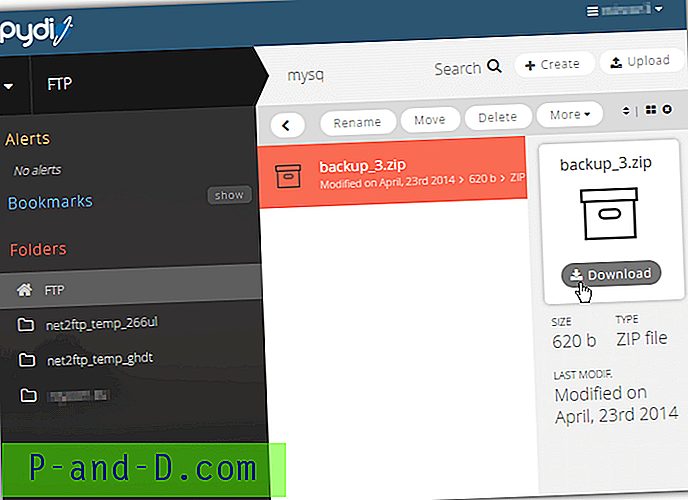
นอกเหนือจากชื่อโฮสต์พอร์ตและข้อมูลรับรองการเข้าสู่ระบบคุณยังสามารถเลือก FTPS เริ่มต้นในโฟลเดอร์และโหมดใช้งาน (ไม่ชัดว่าหมายถึงโหมดแฝง) อินเทอร์เฟซ FTP นั้นตอบสนองบางส่วนซึ่งหมายความว่ามันจะปรับขนาดบางอย่างให้พอดีกับขนาดของแท็บเบราว์เซอร์ของคุณ มีตัวเลือกในการเปลี่ยนชื่อย้ายลบสร้างไฟล์ / โฟลเดอร์ใหม่ดาวน์โหลดและอัพโหลด (รวมถึงการลากและวาง)
เยี่ยมชม Pydio
5. FreeWebHostingArea FTP
FreeWebHostingArea เป็นบริการเว็บโฮสติ้งฟรีที่เปิดให้บริการมาตั้งแต่ปีพ. ศ. 2548 FTP บนเว็บของพวกเขาสามารถใช้งานได้อย่างอิสระโดยทุกคนและไม่ใช่แค่สมาชิก แม้ว่ามันจะไม่ได้ล้ำหน้ามีตัวเลือกเพียงพอสำหรับผู้ใช้ส่วนใหญ่และความเร็ว FTP นั้นค่อนข้างสมเหตุสมผลสำหรับบริการโฮสติ้งฟรี ส่วนต่อประสานกับผู้ใช้ FTP นั้นเหมือนกับ net2ftp ถึงแม้ว่าจะมีสีต่างกันและมีตัวเลือกน้อยกว่า
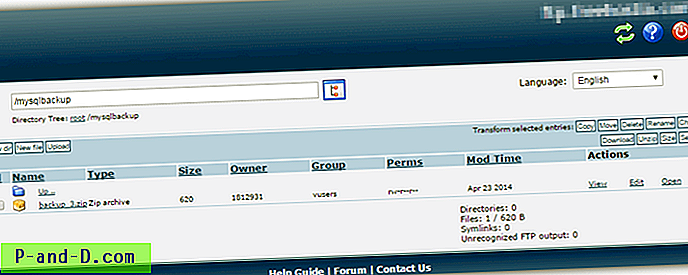
ในระหว่างการเข้าสู่ระบบคุณมีตัวเลือกในการเลือกโหมดไบนารี / อัตโนมัติโหมดแฝงและล้างคุกกี้เบราว์เซอร์ FTP ยังสามารถใช้งานได้หลายภาษาด้วยภาษาที่ใช้ได้ประมาณ 20 ภาษาจากการเลื่อนลง ปุ่มคัดลอกย้ายลบเปลี่ยนชื่อ CHMOD ดาวน์โหลดอัปโหลดและคลายซิปพร้อมใช้งานพร้อมกับไดเรกทอรีใหม่และไฟล์ใหม่ (สร้างไฟล์ที่เป็นข้อความใหม่) โปรดทราบว่าโฆษณาจะแสดงในหน้าต่าง FTP
เยี่ยมชม FreeWebHostingArea FTP
6. SmoothFTP
SmoothFTP กล่าวว่ามันมีมาตั้งแต่ปี 2000 ดังนั้นจึงเป็นหนึ่งในบริการ FTP บนเว็บที่เก่าแก่ที่สุด หน้าเข้าสู่ระบบนั้นธรรมดามากและอนุญาตให้ใช้ชื่อโฮสต์พอร์ตชื่อผู้ใช้และรหัสผ่านเท่านั้นดังนั้นหากคุณกำลังมองหาตัวเลือกพิเศษเช่น SSL หรือการควบคุมโหมดพาสซีฟลองใช้บริการอื่น ๆ แทน
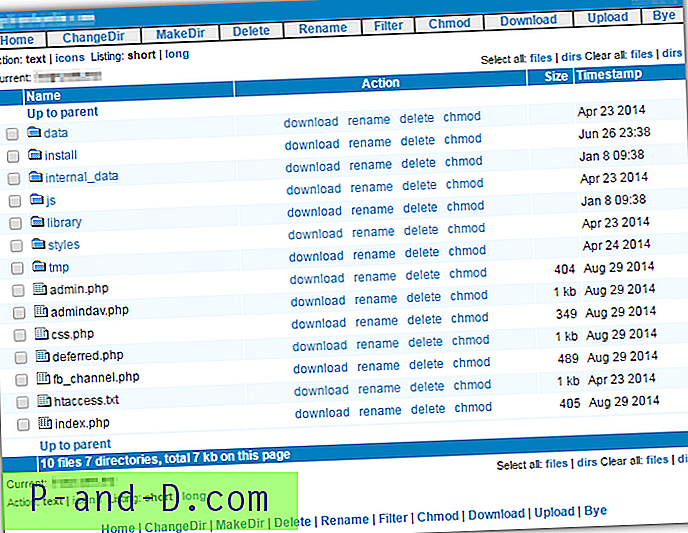
มีตัวเลือก FTP มาตรฐานรวมถึงสร้างไดเรกทอรีลบเปลี่ยนชื่อ CHMOD ดาวน์โหลดและอัพโหลด โดยรวมแล้วมันค่อนข้างเร็วในระหว่างการนำทางและการใช้ตัวเลือกไฟล์ด้วยส่วนต่อประสานที่ตอบสนอง ข้อ จำกัด ที่สำคัญของบริการนี้คือขนาดไฟล์สูงสุดที่อัพโหลดได้เพียง 5KB เว้นแต่คุณจะสมัครใช้บริการชำระเงิน เมื่อเราพยายามมันไม่สามารถอัปโหลดอะไรได้เลยและพูดต่อไปเรื่อย ๆ ว่าเซิร์ฟเวอร์ SmoothFTP ไม่มีพื้นที่ว่างในดิสก์คุณอาจโชคดีกว่า
เยี่ยมชม SmoothFTP
7. Monsta FTP
Monsta นั้นแตกต่างจากบริการอื่น ๆ ที่นี่เพราะคุณต้องวางไฟล์ไคลเอนต์ FTP บนเซิร์ฟเวอร์ / พื้นที่เว็บของคุณก่อน จากนั้นคุณสามารถเข้าถึงเซิร์ฟเวอร์ FTP ของคุณเองหรือเพียงแค่ไปที่ URL ลูกค้า Monsta FTP ความสามารถในการเยี่ยมชมเซิร์ฟเวอร์ FTP ของไซต์นั้นขึ้นอยู่กับว่าโฮสต์ปัจจุบันของคุณอนุญาตหรือไม่ ดาวน์โหลดไฟล์ Monsta FTP ฟรีเปิดเครื่องรูดและอัปโหลดโฟลเดอร์ mftp ไปยังเซิร์ฟเวอร์ของคุณ URL เพื่อเข้าถึงไคลเอนต์ FTP ที่ทำงานบนเว็บจะเป็นเช่น mysite.com/mftp
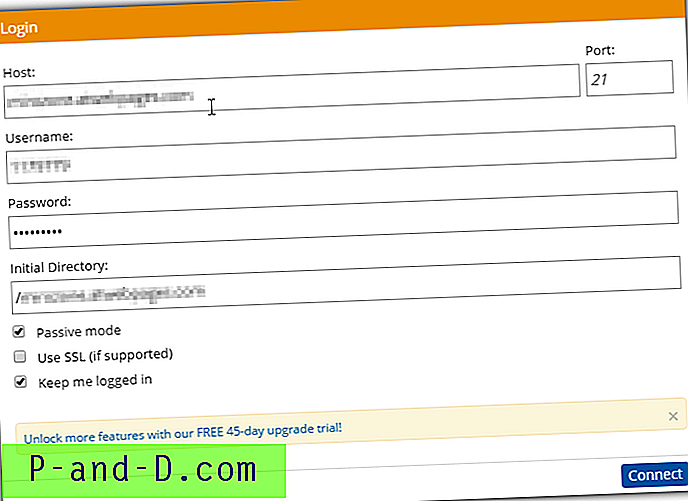
การเข้าสู่ระบบ FTP ช่วยให้ชื่อโฮสต์, หมายเลขพอร์ต, โหมดพาสซีฟ, SFTP / SCP และการเข้าสู่ระบบอยู่คุณสมบัติเพิ่มเติมสามารถใช้ได้โดยการอัพเกรดเป็น Monsta รุ่นที่จ่ายเงิน อินเทอร์เฟซผู้ใช้ FTP นั้นดีและสะอาดและยังตอบสนองดังนั้นจึงปรับขนาดแท็บเบราว์เซอร์ของคุณ ตัวเลือกมาตรฐานเช่นตัดคัดลอกเปลี่ยนชื่อลบมี CHMOD รวมถึงการลากและวางเพื่ออัปโหลด โฟลเดอร์ที่ดาวน์โหลดจะถูกซิปโดยอัตโนมัติในไฟล์เดียว ใช้เมนูตัวเลือกด้านบนขวาเพื่อออกจากระบบ
ดาวน์โหลด Monsta FTP
หมายเหตุสุดท้าย: มีวิธีอื่นในการเชื่อมต่อกับเซิร์ฟเวอร์ FTP ผ่านเบราว์เซอร์ของคุณ ซึ่งรวมถึงการใช้แอปเพล็ตที่ใช้ Java เช่น AnyClient หรือส่วนขยายเบราว์เซอร์เช่น FireFTP โปรดทราบว่าตัวเลือกเหล่านี้จะยังคงเชื่อมต่อกับเซิร์ฟเวอร์ FTP โดยใช้พอร์ต 21 และไม่ผ่านพอร์ต 80 หรือ 443 หากคุณใช้ FTP บนเว็บเพราะคุณไม่สามารถเข้าถึงพอร์ต 21 ได้ดังนั้นส่วนขยายเบราว์เซอร์หรือ Java applets เช่นนี้จะเป็น ไม่มีประโยชน์